Lumen5 및 대안에 대해 알아야 할 모든 것
사업주로서 우리는 블로그와 마케팅 자료에 강력한 단어를 많이 사용할 수 있습니다. 하지만, 우리 모두가 알다시피, 비디오는 현재 왕입니다. 그렇다면 그 단어들이 어떻게 우리가 사용할 수 있는 비디오로 변환될 수 있을까요?
Lumen5를 사용하여 소셜 비디오를 쉽게 만드는 것은 항상 어려워 보입니다. 루멘5 AI 시스템은 블로그 기사나 RSS 피드를 요약하고, 각 장면을 관련 동영상, 이미지, 음악과 일치시키고, 추가 읽기를 추천하는 데 도움을 줄 것입니다.
이 기사에서 우리는 루멘5 대안, 루멘5 비디오 편집 및 루멘5 AI가 어떻게 작동하는지에 대해 이야기할 것입니다. 따라서 내용을 고수하여 lumen5 튜토리얼에서 학습합니다.
Lumen5란?
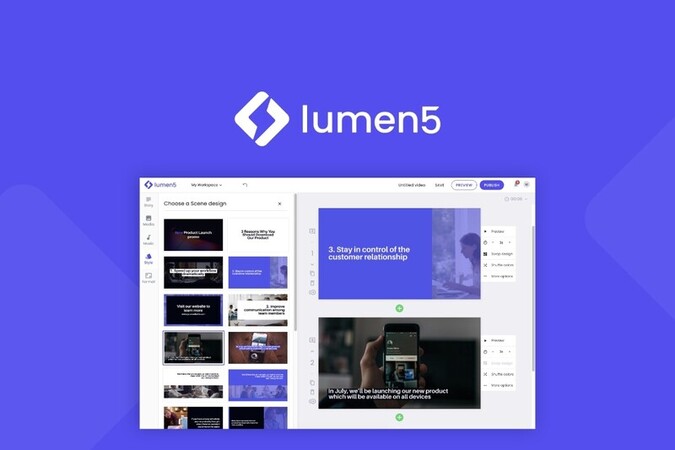
클라우드 기반 동영상 제작 플랫폼 루멘5는 자동화와 인공지능(AI)을 활용해 사용자가 흥미로운 동영상을 제작할 수 있도록 지원합니다. 이것은 많은 기술적인 전문 지식을 필요로 하지 않고 누구나 할 수 있도록 비디오를 만드는 과정을 더 쉽게 만들기 위해 만들어졌습니다.
Lumen5에는 몇 가지 중요한 특성이 있지만 다음과 같은 특성은 거의 없습니다:
● 인공지능(AI) 기반의 비디오 제작: 제출하는 텍스트, 사진, 기타 매체에 따라 AI를 활용해 스스로 영상을 제작하는 루멘5 AI가 있습니다.
● 드래그 앤 드롭 기능과 사전 구축된 템플릿을 통해 사용자 친화적인 인터페이스를 갖춘 Lumen5 AI는 사용자가 쉽게 비디오를 만들고 편집할 수 있도록 합니다.
● 대규모 미디어 컬렉션에 대한 액세스: Lumen5는 고객이 비디오에서 사용할 수 있는 워터마크 없이 사용할 수 있는 음악, 비디오 및 사진 모음에 액세스할 수 있도록 합니다.
Lumen5 가이드 -Lumen5 사용법
자동화와 인공지능의 도움으로, Lumen5의 사용자들은 혁신적인 비디오를 만들 수 있습니다. Lumen5로 원본 비디오를 만드는 Lumen5 튜토리얼 절차는 다음과 같습니다:
1. Lumen5 계정에 로그인한 후 대시보드에서 "Create Video"를 클릭하여 새 프로젝트를 시작합니다.
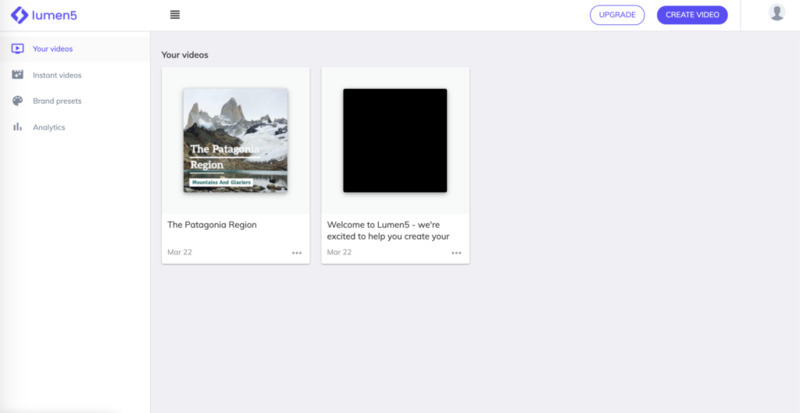
2. 비디오 제작 마법사에서 "Create Original Video"를 선택하고 이 비디오 유형을 선택합니다.
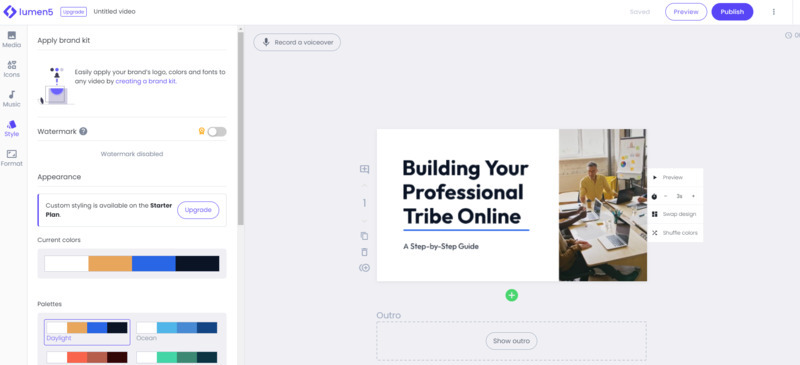
3. 텍스트 추가: 제공된 텍스트 상자에 비디오에 사용할 텍스트를 추가합니다. 루멘5가 사용하는 AI 기술은 당신의 텍스트를 검사하고 이에 맞는 시각적 콘텐츠를 제공할 것입니다.
4. 동영상 개인 설정: Lumen5에서 시각적 콘텐츠를 생성한 후에는 색 구성표, 글꼴 및 각 슬라이드의 타이밍을 선택하여 비디오 모양을 변경할 수 있습니다.
5. 음악 포함: Lumen5는 로열티를 지불하지 않고 비디오에서 사용할 수 있는 많은 노래를 제공합니다. 프로젝트에 맞게 선택한 다음 비디오에 가장 적합한 것을 결정합니다.
6. 비디오 미리 보기: Lumen5를 사용하면 언제든지 비디오를 검사하고 필요한 내용을 변경할 수 있습니다.
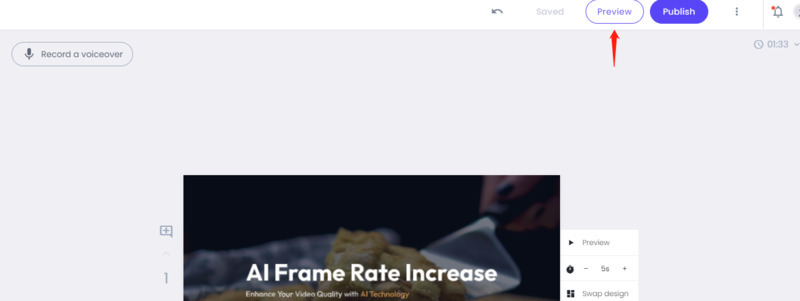
7. 동영상 업로드: 만족하면 YouTube, Vimeo 및 기타 소셜 미디어 플랫폼과 같은 다양한 웹 사이트에 동영상을 업로드할 수 있습니다.
Lumen5 비디오를 만들 수
Lumen5는 비디오를 만드는 데 잘 알려진 플랫폼이지만, 비슷한 기능을 제공하는 많은 대체품이 있습니다. 다음은 Lumen5의 주요 대안 및 경쟁사 목록입니다:
Animoto
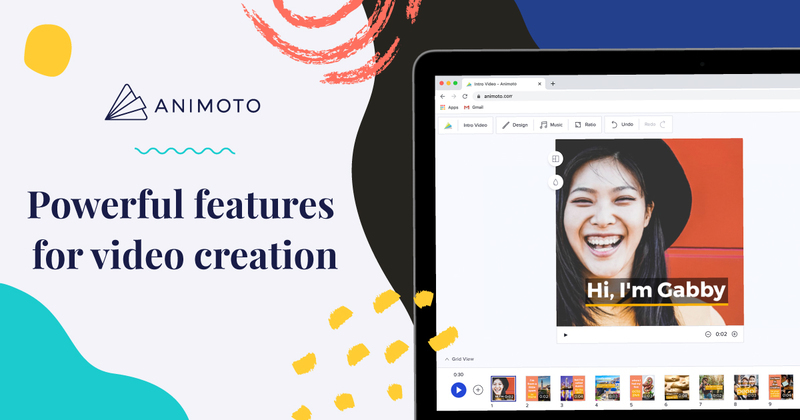
Animoto는 사용자가 전문적인 모습으로 빠르고 쉽게 동영상을 제작할 수 있도록 지원하는 클라우드 기반 동영상 제작 도구입니다. Animoto는 비디오 편집 소프트웨어, 라이센스 자료 모음, 템플릿, 필터 및 음악 트랙을 제공합니다.
Features: 클라우드 기반, 비디오 생성 도구, 라이센스가 부여된 컨텐츠 라이브러리, 템플릿, 필터 및 음악 트랙입니다.
Pricing: 개인 요금제의 경우 월 9달러에서 프로페셔널 요금제의 경우 월 49달러까지 다양합니다.
Ratings: 4.4/5(캡테라 기준)입니다.
장 & 단점
- 빠르고 간단한 비디오 만들기
- 소셜 미디어 비디오에 유용
- 제한된 편집 옵션
- 긴 비디오에는 권장되지 않음
InVideo:

사용자는 AI 기반 플랫폼 인비디오를 사용하여 쉽고 빠르게 고품질 비디오를 제작할 수 있습니다. AI 기반의 비디오 편집기뿐만 아니라 다양한 비디오 테마, 텍스트, 이미지 및 오디오 수정 옵션이 모두 InVideo에서 제공됩니다.
Features: AI 기반 맞춤형 텍스트, 그래픽 및 음악, 비디오 템플릿 및 AI 기반 비디오 편집기입니다.
Pricing: 사업 계획서에는 월 최저 15달러와 최대 60달러가 있습니다.
Rating: Capterra의 별 5개 중 4.5개입니다.
장 & 단점
- AI 기반 편집기는 시간을 절약
- 다양한 사용자 지정 옵션을 제공
- 사용이 간편
- 제한된 오디오 선택
- 비싼 가격
Renderforest:
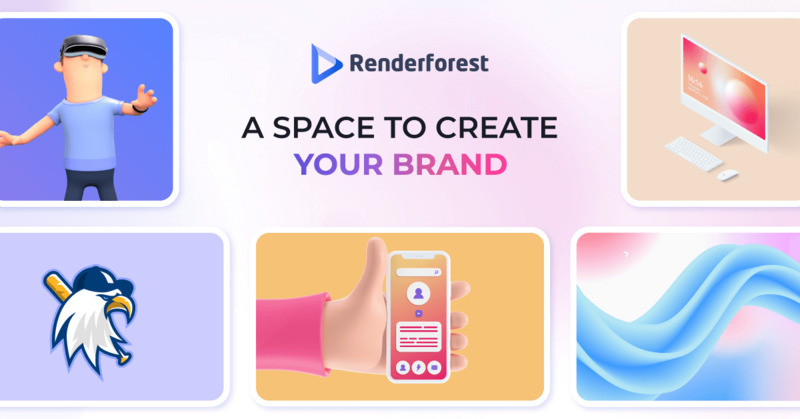
다양한 비디오 템플릿 및 사용자 지정 옵션을 제공하는 렌더포레스트는 온라인 비디오 제작 도구입니다. 웹사이트 빌더와 함께, Renderforest는 로고 제작자도 가지고 있습니다.
Features: 웹 사이트 작성기, 온라인으로 비디오를 만들기 위한 플랫폼, 비디오 템플릿, 사용자 지정 방법 및 사용자 지정 선택 항목입니다.
Pricing: 아마추어 플랜의 월 이용료는 $9.99부터 시작되며 에이전시 플랜의 경우 $49.99까지 높아집니다.
Rating: Capterra의 등급은 4.7/5입니다.
장 & 단점
- 다양한 비디오 템플릿을 제공합니다.
- 효과적인 브랜드 및 마케팅.
- 최고 수준의 고객 서비스.
- 오디오 컬렉션이 작습니다.
- 일부 템플릿에는 사용자 정의 옵션이 거의 없습니다.
Adobe Spark
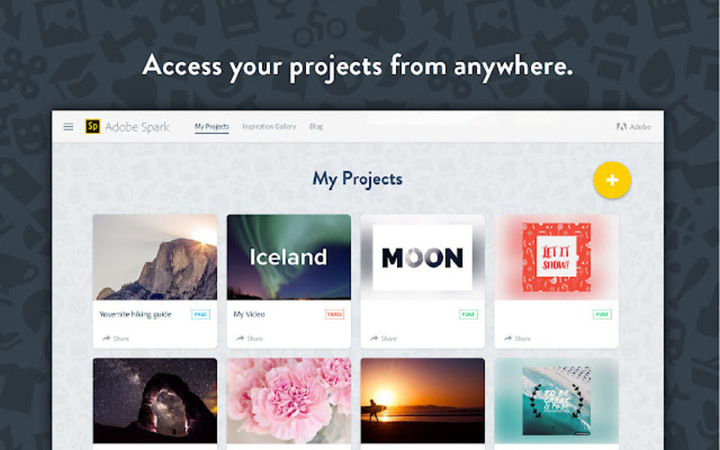
사용자는 Adobe Spark 온라인 디자인 및 비디오 제작 도구 제품군을 사용하여 전문적인 외관의 비디오를 빠르고 간단하게 제작할 수 있습니다. Adobe Spark에는 비디오 템플릿, 텍스트, 이미지 및 오디오 사용자 지정 기능 외에도 직관적인 사용자 인터페이스가 있습니다.
Features: 사용자 친화적인 인터페이스, 비디오 템플릿, 사용자 정의 가능성, 온라인 디자인 및 비디오 제작 도구.
Pricing: 개별 플랜은 월 9.99달러부터 시작하여 팀 플랜의 경우 월 19.99달러까지 적용됩니다.
Rating: Capterra의 별 5개 중 4.5개.
장 & 단점
- 사용이 간편합니다.
- 소셜 미디어 비디오를 만드는 데 탁월합니다.
- 다른 Adobe 응용 프로그램과 호환됩니다.
- 오디오 선택이 제한됩니다.
- 일부 고객에게는 가격이 비쌀 수 있습니다.
Biteable:
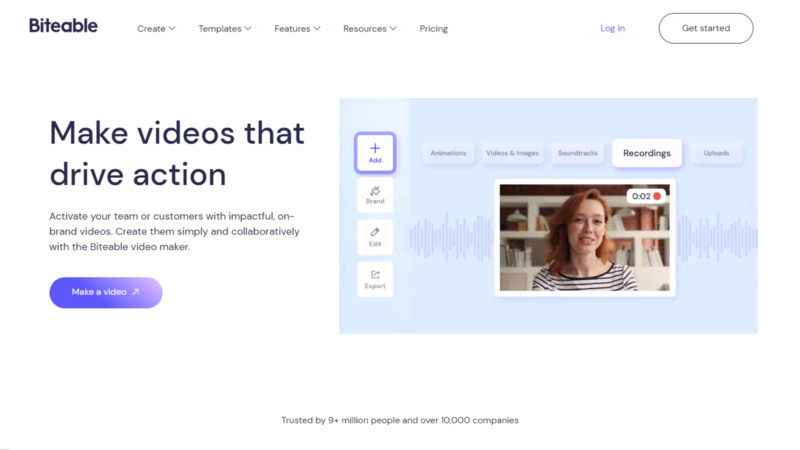
비터블이라고 불리는 동영상 제작 플랫폼은 사용자들이 빠르고 쉽게 애니메이션 동영상을 제작할 수 있게 해줍니다. 텍스트, 그래픽 및 음악 사용자 지정과 사용자 친화적인 인터페이스를 위해 Biteable은 다양한 비디오 테마를 제공합니다.
Features: 애니메이션 비디오를 만들고 다양한 텍스트, 이미지 및 음악 옵션이 있는 비디오 템플릿을 사용하는 기능.
Pricing: 스타터 요금제는 월 29달러이고 무제한 요금제는 월 99달러입니다.
Rating: Capterra의 등급은 4.5/5입니다.
장 & 단점
- 다양한 테마 및 사용자 정의 선택 항목.
- 설명 비디오를 만드는 데 아주 좋습니다.
- 편집 기능에 제한이 있습니다.
- 일부 사용자는 가격이 비싸다고 생각할 수 있습니다.
프로팁--Lumen5가 흐릿한 비디오를 생성한 경우, 이를 개선하는 방법은 무엇입니까?
사용자는 AI 기반의 HitPaw VikPea를 사용하여 비디오 해상도를 최대 8K까지 향상시킬 수 있습니다. 그것은 첨단 AI 기술을 사용하여 영상 화질을 향상시키고, 잡음을 줄이며, 영상 색상을 개선합니다. 도구의 사용자 친화적인 레이아웃을 통해 사용자는 도구의 기능을 쉽게 탐색하고 사용할 수 있습니다. 이 프로그램의 환상적인 특징 중 하나는 사용자가 워터마크 없이 동영상을 저장하기 전에 미리 볼 수 있다는 것입니다.
HitPaw VikPea의 특정:
- AI 비디오 업스케일링: HitPaw VikPea는 클릭 한 번으로 AI 기술을 활용하여 동영상의 해상도와 품질을 향상시킵니다.
- 애니메이션과 인간의 얼굴에 완벽한: HitPaw VikPea는 애니메이션 및 휴먼 페이스 비디오를 향상시키는 데 탁월한 AI 알고리즘으로 특별히 설계되어 이러한 유형의 콘텐츠에 대해 가능한 최상의 결과를 보장합니다.
- 고해상도 향상: 최대 8K까지 비디오 해상도를 높일 수 있는 HitPaw VikPea를 통해 저해상도 비디오를 놀라운 고해상도 걸작으로 변환하십시오.
- 고급 소음 감소: 흐릿하고 불분명한 동영상은 작별인사를 합니다. HitPaw VikPea는 최신 노이즈 감소 기술을 사용하여 원하지 않는 노이즈를 제거하고 전반적인 비디오 선명도를 향상시킵니다.
HitPaw VikPea를 사용하려면 다음 단계를 수행합니다:
-
스텝 1. HitPaw VikPea를 컴퓨터에 다운로드하여 설치합니다.
-
스텝 2. 소프트웨어가 시작된 후 "비디오 추가"를 클릭하여 편집할 비디오를 추가합니다.

-
스텝 3. 동영상이 로드된 후 동영상에 적합한 AI 모델을 선택합니다. 그런 다음 드롭다운 메뉴에서 업스케일링할 비디오 해상도를 선택합니다. 그런 다음 "시작"을 눌러 비디오를 향상시킵니다.

-
스텝 4. Preview(미리보기) 버튼을 눌러 Lumen5에서 생성된 Before & After(전후) 영상을 확인합니다.

-
스텝 5. "내보내기"를 클릭하여 개선된 비디오를 원하는 위치에 저장합니다.

HitPaw VikPea에 대해 자세히 알아보기:
Lumen 5에 대한 FAQ
Q1. Lumen 5의 시스템 요구 사항은 무엇입니까?
A1. Lumen5는 동영상 제작을 위한 웹 기반 플랫폼이기 때문에 이를 활용하기 위해 특별한 컴퓨터 설정이 필요하지 않습니다. 웹 브라우저와 인터넷 연결만 있으면 어떤 장치든 사용할 수 있습니다. Lumen5는 Microsoft Edge, Google Chrome, Mozilla Firefox 및 Safari와 같은 인기 있는 브라우저와도 호환됩니다. Lumen5를 사용할 때 가장 좋은 환경은 선호하는 브라우저의 최신 버전을 사용하는 것입니다.
Q2. Lumen5 비디오는 얼마나 길 수 있습니까?
A2. Lumen5 비디오는 가입한 패키지에 따라 길이가 달라질 수 있습니다. 무료 요금제는 동영상의 길이를 2분으로 제한합니다. 그러나 비즈니스 및 엔터프라이즈 구성원 자격의 경우 동영상의 최대 길이는 10분입니다.
Q3. Lumen5에 워터마크가 있습니까?
A3. 네, 루멘5는 워터마크가 있지만 무료 플랜에만 있습니다.
결론
비디오 향상 서비스는 소비자들이 얼마나 쉽게 비디오의 크기를 개선할 수 있는지에 대한 결과로 인기가 높아지고 있습니다. 그러한 제품 중 눈에 띄는 것은 AI 기반 기술을 사용하여 비디오를 8K 해상도로 향상시키는 HitPaw VikPea입니다.
신뢰할 수 있고 효과적인 비디오 개선 솔루션을 찾고 있다면 HitPaw VikPea를 사용해 보시기를 진심으로 권장합니다.
이번 루멘5 튜토리얼을 통해 루멘5 AI가 어떻게 작동하는지, 루멘5 대안, 루멘5 텍스트-비디오 개선에 대해 알게 되었기를 바랍니다.







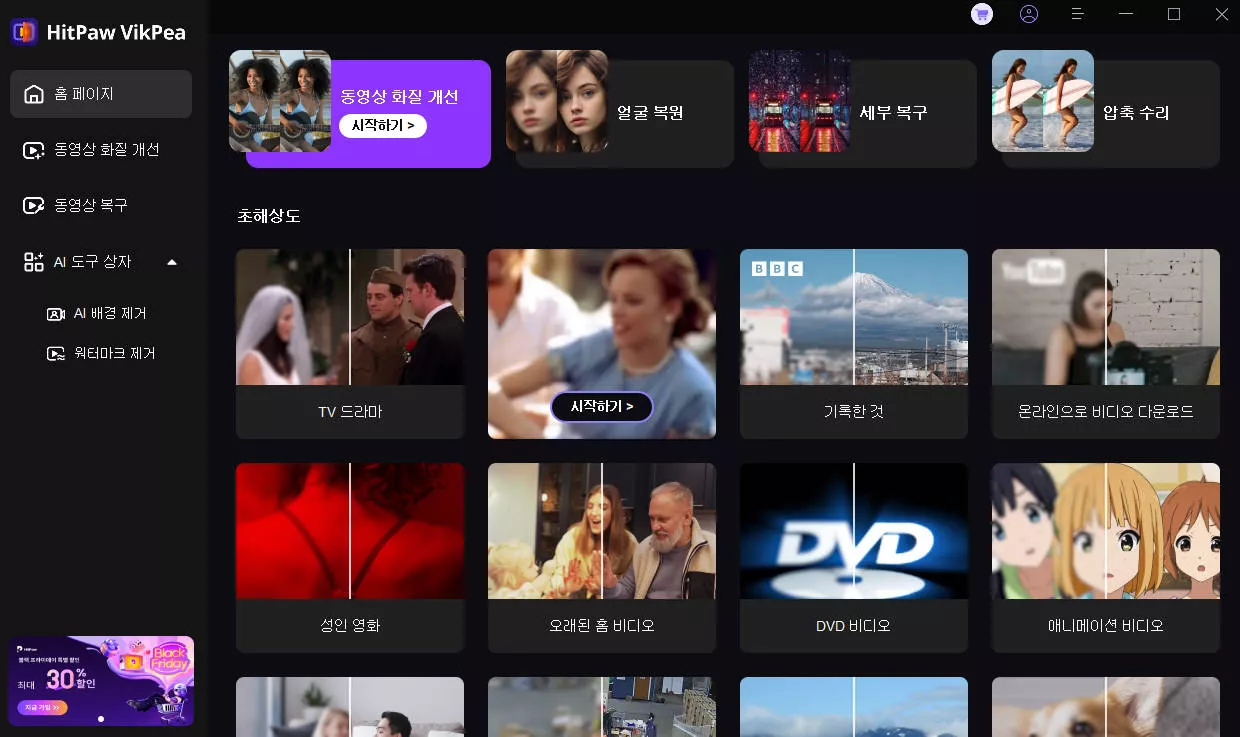
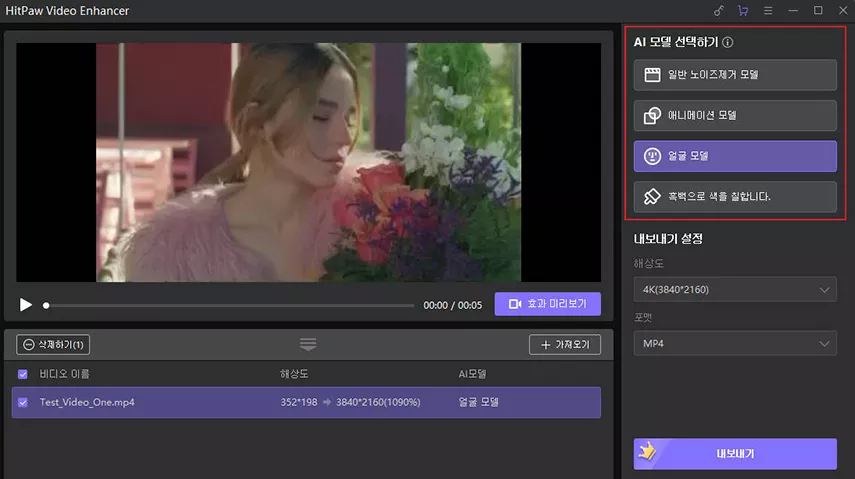
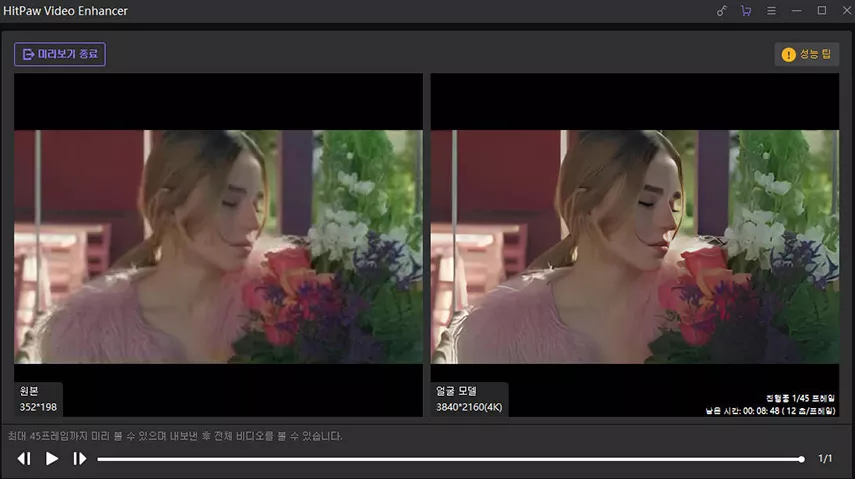
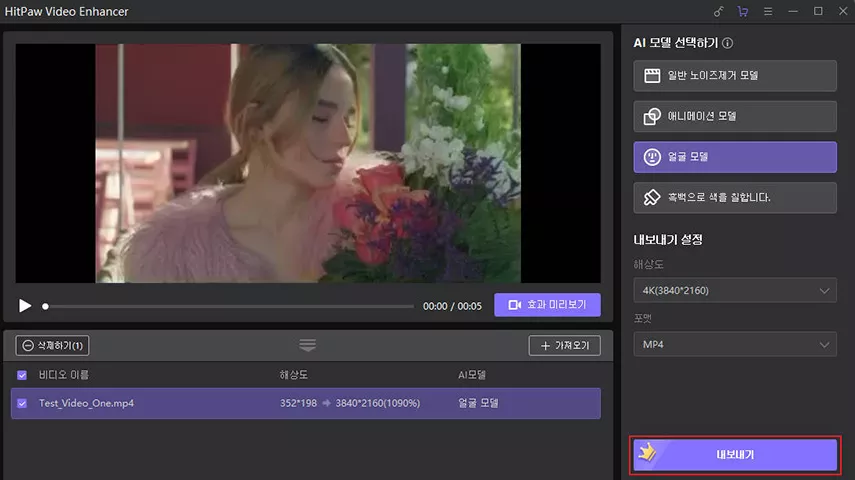

 HitPaw FotorPea
HitPaw FotorPea HitPaw Video Object Remover
HitPaw Video Object Remover


기사 공유하기:
제품 등급 선택:
김희준
편집장
새로운 것들과 최신 지식을 발견할 때마다 항상 감명받습니다. 인생은 무한하지만, 나는 한계를 모릅니다.
모든 기사 보기댓글 남기기
HitPaw 기사에 대한 리뷰 작성하기